Bạn đang cần truy cập vào BIOS để điều chỉnh một vài thông số, hay đơn giản bạn muốn chỉnh cho máy tính của mình khởi động từ USB/CD thay vì khởi động vào ổ cứng. Bài viết này sẽ hướng dẫn bạn một số phím nóng để vào BIOS – vào Boot Menu của các hãng laptop/máy tính phổ biến trên thị trường. Các thao tác này chỉ thực hiện khi bạn đang ở môi trường khởi động (Lúc vừa mở máy hoặc vừa khởi động lại máy), chứ không có tác dụng trong môi trường hệ điều hành. Thông thường nếu quan sát kỹ bạn sẽ hướng dẫn ngay khi khởi động máy, tuy nhiên màn hình này chỉ hiện ra trong vài giây, do đó khi máy tính vừa khởi động bạn nên bấm ngay nhé.
Máy tính Sony Vaio
- Vào Bios > nhấn F2
- Recovery > nhấn F10
- Để boot vào đĩa CD/DVD thì các bạn cho đĩa vào ổ đĩa rồi khởi động lại máy, máy sẽ tự động boot vào ổ đĩa. (Vì dòng SONY mặc định là boot ổ CD/DVD đầu tiên rồi).
Máy tính HP – Compaq
- Vào Bios > nhấn F10
- Chọn boot > nhấn F9
- Recovery > nhấn F11
Máy tính Lenovo – IBM
- Vào Bios > nhấn F1 có máy là F2
- Chọn boot > nhấn F12
- Recovery > nhấn phím xanh ThinkVantage
Máy tính Dell
- Vào Bios > nhấn F2
- Chọn boot > nhấn F12
- Recovery > nhấn F8 rồi chọn Repair your Computer
Máy tính Acer – Emachines – MSI – Gateway
- Chọn Boot > nhấn F12
- Vào BIOS > nhấn F2 (thường chức năng Menu boot bị Disable phải vào Enale mới bấm F12 được)
Máy tính Asus
- Vào BIOS > nhấn F2
- Chọn Boot > nhấn ESC
Máy tính Toshiba
- Luôn phải ấn phím ESC rồi ấn liên tục F1 hoặc F2 tùy vào dòng máy, đời máy.
Đối với các dòng máy không có trong danh sách trên, để vào BIOS bạn có thể thử lần lượt các phím DEL, F1, F2, F10 đây là các phím thường dùng để vào BIOS cho tất cả các đời máy, đối với các máy tính bàn, phím DEL và phím F2 là 2 phím được sử dụng nhiều nhất.
Lưu ý: Khi thay đổi các thiết lập trong BIOS có thể làm cho máy tính không khởi động được hoặc có khả năng bị màn hình xanh, không nhận thiết bị. Hãy cẩn thận với từng thiết lập mà bạn thay đổi. Chúc bạn thành công!

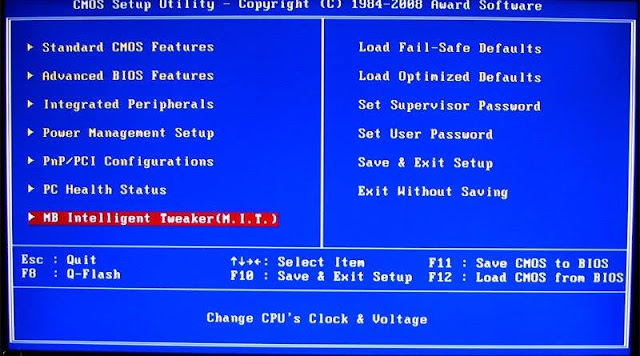
EmoticonEmoticon